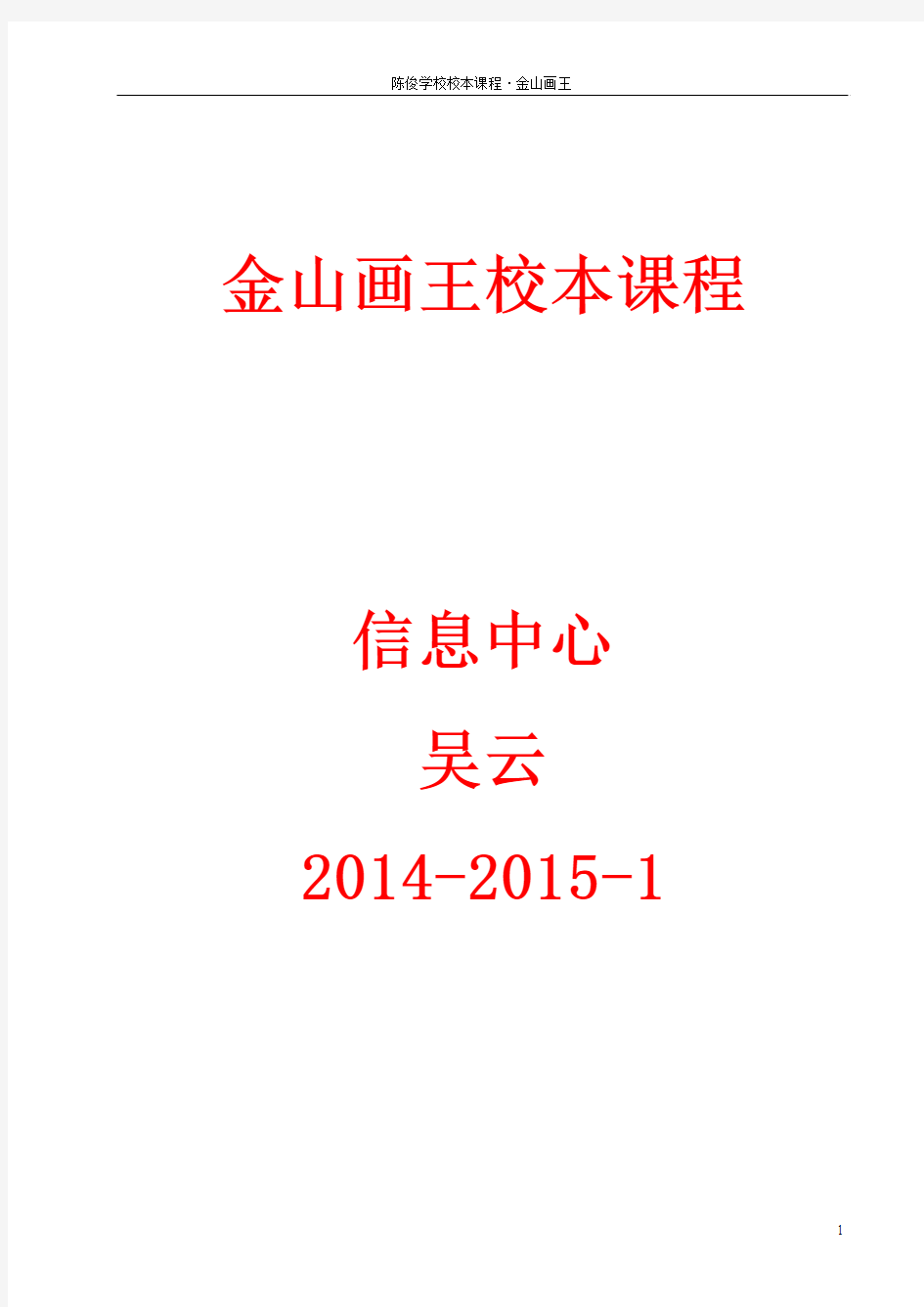

金山画王校本课程
信息中心
吴云
2014-2015-1
第一课快乐郊游
内容
●认识《金山画王》
●制作背景图
●点缀画面
●保存图画
●小实践
一、认识《金山画王》
《金山画王》(如图1.1)提供了很多的绘画工具,如画笔、油画刷、喷笔等等,此外还提供了各种特效工具,如水珠浮雕处理、马赛克处理等等,运用这些工具可以制作出国画、油画、浮雕等各种特色的图画来。
图1.1 金山画王软件使用界面
《金山画王》的界面,主要有四个部分:画图区、工具切换区、工具箱和调色盘。另外,画面四周还有几个功能按钮(如“退出”按钮、“还原”按钮、拿新画纸、“打印”按钮、“存盘”按钮和“垃圾桶”按钮等)和卡通图选择抽屉。
别看这么多工具和绘画素材,操作却十分容易,同时《金山画王》还提供了语音提示,只要尝试几下就可轻松上手,还等什么?
双击桌面上的“金山画王”图标,试一下,有多少工具能听你的话!
《金山画王》的卡通图库中有着丰富的剪贴画,把他们进行组合,就能在很短的时间内拼出一幅美丽的图画!
春天来了,处处鸟语花香,绿草茵茵,大自然充满生机,正是郊外踏青的好机会。图1.2所示的《郊游》图,就是一群活泼的孩子在郊外踏青的场景,看他们多高兴、多么可爱。下面,我们就利用卡通图库把这美丽的情景留住吧!
图1.2 郊游图
二、制作背景图
用卡通图库拼图有一定的步骤。拼图的第一步是调入一张合适的背景,如蓝天白云、草地河流等,可以根据主题选择。这里,我们首先用卡通图库制作天空、草地、小溪背景图。
1、双击桌面上的“金山画王笔”图标,弹出如图1.1所示的界面。
2、移动鼠标指针到“打开抽屉”按钮上,单击鼠标,弹出如图1.3所示的“卡
通图选择抽屉”。
图1.3 蓝天白云背景
3、 选择背景类卡通库,移动鼠标指针到“卡通图选择框”中的“蓝天白云”缩略图上,
单击鼠标,如图1.3所示的蓝天白云背景就制作成功了。 4、 单击“当前卡通翻下页”按钮
,直到弹出含有“小溪”的“卡通画选择框”,
如图1.4所示。
5、 移动鼠标指针到“小溪”的缩略图上,单击鼠标,如图1.4所示草地小溪背景复制成功。
图1.4 草地小溪背景
卡通图库类别
卡通图选择框
卡通框选择抽屉:单击右上角“打开抽屉”
按钮,
将有一只抽屉拉下来,里面装有各种彩色图片和卡通剪贴画,这就是“卡通图选择抽屉”(如图1.5所示)。它由“卡通图选择框”(里面有许多卡通图片缩略图)、“卡通库类别框”(里面有卡通图片类别标志的缩略图),以及周边的“当前卡通库翻上页”、“当前卡通库翻下页”、“上一类图库”、“下一类图库”和“抽屉复原”按钮组成。通过这5个按钮可以选择绘画背景、动物、植物、花草、交通工具、武器等11个类别的上百种卡通和彩色图片供我们使用。
单击“上一类图库”和“下一类图库”按钮,可以选择11个不同类别的卡通库;单击“当前卡通库翻上页”按钮和“当前卡通库翻下页”按钮可以选择当前类别中更多的卡通图片,单击“抽屉复原”按钮,抽屉就会收回去
三、点缀画面
绘制好背景后,我们将用树木、花草和人物来点缀画面。用卡通图库制作树木、花草、人物与制作背景的步骤基本相似,但要注意树木、花草、人物的摆放位置、前后次序、大小远近等问题。贴图的方法一般是先远后近,大小位置可以通过几个带不同箭头的按钮实现。
1、 单击“下一类图库”按钮,选择如图1.6所示自己需要的房屋类卡通图库。
2、 移动鼠标指针到自己喜欢的“风车房”缩略图上,单击鼠标。
3、 移动鼠标指针到画图区的风车图片上,
鼠标成为
,按住鼠标左键将风车房图片拖动到如图
1.6适当位置,松开鼠标。 4、
移动鼠标到“缩放图片”按钮
上,按住鼠标左键,屏幕出现一个随鼠标下移不断缩小的方
框,它标志着风车房在缩小,将风车房图片缩小到如图1.6所示的满意大小,松开鼠标。 5、 单击窗口左上角的“调色板”按钮
,将调整好的风车房图片贴入到图画中。
图1.5 卡通图选择抽屉
图1.6 插入风车房
6、单击“下一类图库”按钮,选择动物类卡通库。
7、单击“小鸟”缩略图,小鸟就插入到图片中了。
8、按照步骤3—4的方法调整小鸟的的位置和大小。
9、单击“左右翻转”按钮,小鸟就按如图1.7所示进行翻转。
图1.7 小鸟的翻转
10、单击“调色板”按钮,将调整好的“小鸟”图片贴入到图画中。
11、按照步骤6—10的方法,分别将如图1.2中所示的羊、天鹅、小猫、风车、卡通人物等图
片插入到图画中适当位置并调整好大小。注意插入的顺序,注意各个按钮的使用。
图1.8 卡通图的调整功能按钮
卡通图的调整功能按钮:当卡通缩略图出现在画图区时,卡通图周围出现一圈小按钮,同时画图区左上角出现一个“调色板”按钮,如图1.8所示。通过这些按钮就可以对卡通图进行调整,如放大缩小、旋转翻转等。
“左右翻转”按钮和“上下翻转”按钮
:通过单击按钮可以实现卡通图左右或上下翻转。
“缩放图片”按钮
:鼠标指针放在此按钮上并按住鼠标左键,拖动鼠标实现图片的放大
和缩小。
“旋转90度”按钮
:通过单击此按钮可以调整图片的角度,每单击一次,图片顺时针旋转90度。
“取消贴图”按钮
:如果感觉所选的卡通图不好或者调整不满意,可以单击此按钮删除当前的卡通图。 “调色板”按钮
:如果感觉所选的卡通图满意了,就可以单击此按钮,图片就真正贴到图画中。
“看图识字”按钮
:顾名思义,单击此按钮就显示该图片的名称和读音,实现看图识字或看图说话的功能。
四、保存图画
“郊游”图已经制作好了,我们可以把它保存起来。
1、 单击“存盘”按钮
,弹出如图1.9所示的“另存为”对话框。
2、 在“文件名”栏目中输入文件名“郊游”单击“保存”按钮,文件就保存在“金山画王”文
缩放图片
移动图片
调色板
左右翻转
上下翻转
看图识字
旋转90度
取消贴图
件夹中。
图1.9 “另存为”对话框
《金山画王》软件对完成的作品进行保存有两种方法,一是将图片保存在“我的画册”里面,另一种是将图片保存成BMP 文件格式。
1、保存到“我的画册”
:当我们单击“拿新画纸”按钮,或是调入一张其他图画时,
“我的画册”自动保留画稿。单击“我的画册”按钮,就弹出如图1.10所示的“我的画册”窗口,
通过“翻页工具”,我们可以查看到以前画的图画。
图1.10 “我的画册”窗口
2、保存成BMP 格式文件:单击“存盘”按钮
,弹出如图1.9所示的对话框,在“保存在”栏中
单击右边的下三角按钮,在弹出的下拉列表框中选择要保存的文件夹,在“文件名”栏中输入要保存的文件名,可以将图片保存在指定文件夹中。这样,我们就可以不依赖“金山画王”软件,而在其他
“郊游”图画
翻页工具
取新画纸
看图、画图软件里面欣赏、修改了。
利用卡通图库制作一幅海底世界的图画(如图 1.11),保存到“我的画册”,另外以“海底世界**画”为名保存到“金山画王”文件夹中(**为自己的姓名)。
图1.11 海底世界
第二课太空探险
内容
●制作太空背景
●制作地球与火箭
●润色画面
●小实践
中国的“神舟”系列飞船的成功发射、俄罗斯的“和平号”空间站、美国的火星探险等,神秘的太空是人们向往的地方,下面就利用卡通图库制作一幅太空探险图画,实现我们太空探险的愿望。
图2.1 太空探险效果图
一、制作太空背景
首先利用卡通图库制作星空背景,并用模糊工具进行模糊,增加宇宙太空的遥远和神秘感。
1、移动鼠标指针到“打开抽屉”按钮上,单击鼠标,弹出“卡通图选择框”。
2、选择背景类卡通库,移动鼠标指针到“卡通图选择框”中的“星空”缩小图上,单击鼠
标,星空背景就制作成功。
3、单击“下一类图库”按钮,选择如图2.2(a)所示自已所需要的科技类卡通库。
4、单击“螺旋云团”缩略图,并将其移动到合适的位置,再单击“调色板”按钮,螺旋云
团贴入到如图2.2(a)图画中。
(a) (b)
图2.2 太空背景模糊处理
5、 单击工具箱切换按钮中的“特技处理”按钮,弹出如图2.2(b )所示的“特技处理”工具箱。
6、
移动鼠标指针到“模糊效果”按钮(如图2.2(b)所示)上,并单击鼠标5次,这样太空背景图就模糊处理了5次,如图2.2(b )所示。
1、 工具箱切换按钮:它是由绘画工具、几何板、圈选工具、魔术棒、特技处理、打字工具和系统
设定等7个按钮组成,如图2.3所示。在绘图中需要不同的工具时,可以随时通过工具箱切换
按钮来选择。只要将鼠标指针移动到这些按钮上,单击鼠标,就会把不同工具箱的抽屉从界面的右侧弹出。
图2.3 工具箱切换按钮
2、 特技处理工具箱:单击“特技处理”按钮
,在屏幕右侧会弹出一个装有各种神奇滤镜的抽
屉,这就是特技处理工具箱。它是由如图2.4所示的模糊效果、浮雕效果、清晰效果、勾边效果、负片效果、马赛克效果、灰阶效果和毛玻璃效果等8个小图片按钮组成。
绘画工具
圈选工具
特技处理
系统设定
几何板
魔术棒
打字工具
图2.4 特技处理工具箱 图2.5 插入地球与航天飞机 二、制作地球与火箭
太空背景图制作好后,下面就利用卡通图库制作地球与火箭,进行太空探险。
1、
选择科技类卡通库
,移动鼠标指针到“地球”缩略图上,单击鼠标,地球图片就插
入到图画中,按住鼠标左键并拖动鼠标,如图2.5所示位置,再单击“调色板”按钮
。
2、
单击“当前卡通翻下页”按钮,移动鼠标指针到“航天飞机”缩略图上,
单击鼠标,“航天飞机”就插入到图画中,如图2.5所示。 3、 移动鼠标指针到“缩放图片”按钮上,并按住鼠标左键将航天飞机缩小。
4、
单击“旋转90度”按钮
,将航天飞机旋转90度,再按住鼠标左键拖动航天飞机如图
2.5所示的位置,单击“调色板”按钮
。
5、 按照步骤1-4的方法,分别将人造卫星、彗星、行星、运载火箭按如图2.1所示的位置插入到图画中,并调整好它们的大小。
6、 单击“圈选工具”按钮,弹出如图2.6所示的圈选工具箱。
7、 单击“任意形状圈选工具”,移动鼠标指针到彗星处,按住鼠标左键,用如图2.7所示的方法将它们选中。
8、 单击“特技处理”按钮,弹出如图2.4所示的特技处理工具箱。
9、 移动指针到“模糊处理”小图片按钮上,单击鼠标2次,将彗星进行模糊处理。 10、
按照步骤7-9的方法,对火箭、行星作模糊处理,结果如图2.1所示。
图2.6圈选工具箱 图2.7圈选彗星 三、润色画面
利用魔术棒修整画面,在画面近的地方、空的地方点缀一些星星,显得宇宙空间更加浩淼无比、神秘莫测,使得画面的层次感、空间感更加丰富,又产生了过滤效果,整个画面更加和谐。
任意形状圈选工具
矩形圈选工具
1、 单击工具箱切换按钮区中的“魔术棒”按钮
,弹出如图2.8所示的魔术棒工具箱。
2、 移动鼠标指针到“星星”图案缩略图上,单击鼠标,选中“星星”图案。
3、 移动鼠标指针到画图区,此时鼠标指针已变成如图2.8所示的魔术棒光标。
4、
在需要点缀的区域一边移动鼠标,一边不断单击鼠标左键,就可以完成如图2.1所示的太空探险图画。
图2.8
魔术棒工具箱
请利用卡通图库、特技处理和魔术棒,创作如图2.9所示的童话世界,注意主次效果和图画的美化。
图2.9 童话世界
第三课制作贺卡
内容
●制作底图
●输入文字美化贺卡
●小实践
每到重要的节日来临,如元旦、春节、教师节或朋友的生日等,我们都喜欢送一张贺卡,互敬问候与关切,表达自己的心意。一张小小的贺卡,带给人深深的触动,而令人触动最深的贺卡当然是亲手制作的,它往往更能寄托自己对亲友的深情和诚意。本课就介绍利用金山画王制作如图3.1所示的贺卡。
图3.1 贺卡效果图
此贺卡制作过程很简单,先在一张空白纸上添加一些图案作为底纸,然后在画面上书写一些祝贺词即可。
一、制作底图
贺卡是否漂亮,关键看图案的设计,我们可以利用画笔绘制精美的图画,也可以利用卡通库拼装一幅美丽的图案。这里我们利用“橡皮擦”工具和卡通库联合制作一张贺卡的底图。
1、移动鼠标指针到“打开抽屉”按钮上,单击鼠标,弹出“卡通图选择抽屉”。
2、选择背景类卡通图库,移动鼠标指针到“卡通图选择抽屉”中的“蓝天白云”缩略图上,
单击鼠标,蓝天白云背景就制作成功了。
3、
单击“当前卡通翻下页”按钮,移动鼠标指针到“沙滩大海”缩略图上,单击鼠标,沙滩大海就插入到图画中,如图3.2(a)所示。
4、左键单击背景色按钮,如图3.3所示,选择喜欢的背景图。
5、单击绘画工具箱中的“橡皮擦”工具,移动鼠标指针到图画区,此时鼠标指针变成了橡皮擦光
标形状。
6、按住左键,移动鼠标,将背景图擦出如图3.2(b)所示的形状或自己喜欢的形状。
(a)制作背景(b)修饰背景
图3.2 制作底图
图3.3 背景选择按钮图3.4 打字工具箱
二、输入文字美化贺卡
图案设计好后,要写上祝福的话语,我们可以利用画笔直接在贺卡上留下自己的丹青真迹,也可利用“打字”工具输入祝福的文字。下面给大家介绍怎样用“打字”工具输入文字。
1、单击工具箱切换按钮区中的“打字”工具按钮,弹出如图3.4所示的打字工具箱。
2、移动鼠标指针到打字工具箱中的“粗体效果”上,单击鼠标,如图3.4所示的a字变为橙黄色,
说明字体选中粗体效果。
3、移动鼠标指针到打字工具箱的“字体选择框”中的“黑体”上,单击鼠标,如图3.4所示的“黑
体”字底色变为绿色,说明字体形状选中了黑体。
4、移动鼠标指针到“调整字体大小”的红色滑块上,按住鼠标左键并向右拖动到大约一半的地方。
5、移动鼠标指针到画图区,鼠标指针变为A字形状,同时有一个红色的光标在画图区闪动,光标
闪动的位置就是文字插入的位置,这里,我们可以选中一种汉字输入法,输入“一帆风顺新
年快乐!”等字,如图3.1所示。
6、单击工具箱切换按钮区的“魔术棒”工具,弹出魔术棒工具箱。
7、分别单击“翻上页”按钮或“翻下页”按钮,选择自己喜欢的各种图案,在需要美化的区域一
当前
前景色
当前
背景色
边移动鼠标,一边不断单击鼠标,完成如图3.1所示的贺卡。
“打字”工具是用来在图画上输入文字的,它还可以对文字的字体、字型及大小进行调整。
它是由三个部分组成(如图3.4所示),第一个部分是由三个a字组成,是用来设定字体为粗体、斜体或加下划线的,只要用鼠标单击其中任何一个a字,选中的a字就变为橙黄色,说明字体选中这种效果。
第二部分是“字体选择框”,它是用来选择各种字体的,只要用鼠标单击某种字体,该字体的底色变为绿色,说明选中该字体;如果当系统支持的字体超过了方框所显示的范围时,可以在“字体选择框”内按住鼠标左键并拖动就能选择更多的字体,其中带@字头的是旋转90度显示的文字,即文字竖排,如图3.6所示。
图3.6 竖排效果
第三部分是红色调节滑块,它可以调节输入的文字大小。
利用卡通库、橡皮擦、魔术棒和打字工具完成如图3.7所示的新年贺卡。
图3.7 新年贺卡
第四课水墨山水
内容
●渲染画纸
●创作山水
●书写文字
●小实践
中国画简称国画,它是用毛笔、墨、国画颜料等材料,在特制的宣纸或绢上进行作画的一种绘画形式。中国画不讲究焦点透视和瞬间的光色变化,不拘泥于外表的肖似,多强调抒发作者的主观情趣。
如图4.1所示的山水画表现出了“可游可居”的诗意,它就是用金山画王中的铅笔、刷子和水滴工具创作的,它是中国画中的一种表现形式。
图4.1 山水画效果图
一、渲染画纸
为了体现中国画古朴的韵味,模拟宣纸的柔和纸色,使得整个画面黑白反差不至于太大,先在“调色盘”中调出淡淡的黄色,再用绘画工具箱中的“油漆桶”把整个画铺一层底色。
1、单击“工具箱切换按钮区”中的“绘画工具”按钮,在屏幕右侧弹出绘画工具箱。
2、单击绘画工具箱中的“翻下页”按钮,弹出绘画工具箱的另一部分,如图4.2所示。
图4.2 设置画纸
3、 移动鼠标指针到绘画工具箱中的“油漆桶”缩略图上,单击鼠标,选中“油漆桶”工具。
4、 形状,单击4.2左边所示的自定义颜色“调色盘”。
5、 移动鼠标指针到自定义颜色“调色盘“上,此时鼠标指针变成吸管形光标,移动吸管形光标到
自己需要的淡黄色,单击鼠标,在前景色预览框出现所选的颜色。
6、 移动鼠标指针到画图区,鼠标指针又变为油漆桶形状,单击鼠标,整个画图区变为浅黄色,如
图4.2所示。
绘图工具箱:如图4.3所示,它是由画笔工具、工具箱翻页按钮和笔头调节区等三个部分组成。 画笔工具如图4.3所示由铅笔、油画刷、橡皮擦、水彩笔、喷笔、水滴、吸管、牙膏笔、油漆笔、油性麦克笔、奶油标花棒等12种工具组成。它们的功能这时就不一一说明,在后面的章节中将逐个介绍。
翻上页和翻下页如图4.3所示,是用来翻动画笔工具箱的,在绘画时供我们选择自己所需要的画笔。 笔头调节区如图4.3所示,上边的一排是笔头选择按钮,是用来选择笔头形状的,选中的按钮会变成绿色;下边是调整笔头大小的滑块,它可以根据绘画的需要随时调节笔头的粗细。通过拖动红色的调节滑块,向左笔头变细,向右笔头变粗。
自定义颜色调色盘
绘画 工具箱
图4.3 工具选择和笔头调节按钮
二、创作山水
先用“油画刷”工具和“调色盘”绘制出山的外形及倒影,再用“水滴”工具在山、水之间进行润色,使黑白色出现水墨的晕染效果。
1、 单击绘画工具箱中的翻上页按钮,回到绘画工具箱的第一部分。
2、 单击绘画工具箱中的“铅笔”工具,调整好合适的粗细笔尖,颜色设为黑色,在画图区约一半
的地方,按住鼠标左键并拖动,画几条线段表示山的位置,在右下角五分之四的地方画一块陆地的位置。
3、 单击绘画工具箱中的“油画刷”工具,调整好合适粗细的油画刷,颜色用黑色、灰色和浅灰色,
按住鼠标左键,从上向下一次一次地反复拖动,绘制出如图4.4所示的山、倒影及陆地轮廓。
图4.4 勾画轮廓
4、单击绘画工具箱中的“水滴”工具,并按住“调整笔头大小”的红色调节滑块向右拖动,将水
滴调粗。
5、移动鼠标指针到画图区,此时鼠标指针变为水滴形光标,在山、倒影处按住鼠标左键,上下拖
动鼠标润色山和倒影,使之出现水墨的效果,如图4.5所示。
6、在山和倒影之间以及陆地处,按住鼠标左键,水平方向拖动鼠标,使之出现水墨效果。
图4.5 用水滴润色
7、单击绘画工具箱中的“水彩笔”工具,将画笔调整到合适的粗细,设置颜色为灰色时在水面上
绘制水波,设置颜色为黑色时在陆地处绘制树干。
“水滴”工具是金山画王软件所特有的工具,它是用来混合颜色的。相当于用干净的水彩笔蘸满清水,去调和画纸上的颜色,这是金山画王软件能创作中国画的原因之一。
金山画王校本课程
第一课快乐郊游 内容 ●认识《金山画王》 ●制作背景图 ●点缀画面 ●保存图画 ●小实践 一、认识《金山画王》 《金山画王》(如图1.1)提供了很多的绘画工具,如画笔、油画刷、喷笔等等,此外还提供了各种特效工具,如水珠浮雕处理、马赛克处理等等,运用这些工具可以制作出国画、油画、浮雕等各种特色的图画来。 图1.1 金山画王软件使用界面 《金山画王》的界面,主要有四个部分:画图区、工具切换区、工具箱和调色盘。另外,画面四周还有几个功能按钮(如“退出”按钮、“还原”按钮、拿新画纸、“打印”按钮、“存盘”按钮和“垃圾桶”按钮等)和卡通图选择抽屉。 别看这么多工具和绘画素材,操作却十分容易,同时《金山画王》还提供了语音提示,只要尝试几下就可轻松上手,还等什么? 双击桌面上的“金山画王”图标,试一下,有多少工具能听你的话!
《金山画王》的卡通图库中有着丰富的剪贴画,把他们进行组合,就能在很短的时间内拼出一幅美丽的图画! 春天来了,处处鸟语花香,绿草茵茵,大自然充满生机,正是郊外踏青的好机会。图1.2所示的《郊游》图,就是一群活泼的孩子在郊外踏青的场景,看他们多高兴、多么可爱。下面,我们就利用卡通图库把这美丽的情景留住吧! 图1.2 郊游图 二、制作背景图 用卡通图库拼图有一定的步骤。拼图的第一步是调入一张合适的背景,如蓝天白云、草地河流等,可以根据主题选择。这里,我们首先用卡通图库制作天空、草地、小溪背景图。 1、双击桌面上的“金山画王笔”图标,弹出如图1.1所示的界面。 2、移动鼠标指针到“打开抽屉”按钮上,单击鼠标,弹出如图1.3所示的“卡 通图选择抽屉”。
义乌私立群星学校校本课程金山画王基础教程 20XX年9月 2010学年第一学期四年级信息技术教学计划
第一课快乐郊游 内容 ●认识《金山画王》 ●制作背景图 ●点缀画面 ●保存图画
小实践 目的:学会鼠标双击,单击,拖动的操作 一、认识《金山画王》 《金山画王》(如图1.1)提供了很多的绘画工具,如画纸、选择工具、命令操作、图层管理、 记录管理、调色板、音乐盒等等,运用这些工具可以制作出国画、油画、浮雕等各种特色的图画来。 图1.1 金山画王软件使用界面 《金山画王》的界面,主要有七个部分:画纸、选择工具、命令操作、图层管理、 记录管理、调色板、音乐盒。另外,画面四周还有几个功能按钮(如“退出”按钮等)。 别看这么多工具和绘画素材,操作却十分容易,同时《金山画王》还提供了语音提示,只要尝试几下就可轻松上手,还等什么? 双击桌面上的“金山画王”图标,试一下,有多少工具能听你的话! 《金山画王》的卡通图库中有着丰富的剪贴画,把他们进行组合,就能在很短的时 画纸 记录管理 图层管理 调色板 命令操作 选择工具 退出
间内拼出一幅美丽的图画! 春天来了,处处鸟语花香,绿草茵茵,大自然充满生机,正是动物们开心游戏的好机会。图1.2所示的《动物乐园》图,就是一群活泼的孩子在郊外踏青的场景,看他们多高兴、多么可爱。下面,我们就利用卡通图库把这美丽的情景留住吧! 图1.2 动物乐园 二、制作背景图 用卡通图库拼图有一定的步骤。拼图的第一步是调入一张合适的背景,如蓝天白云、草地河流等,可以根据主题选择。这里,我们首先用卡通图库制作天空、草地、小溪背景图。 1、双击桌面上的“金山画王笔”图标,弹出如图1.1所示的界面。 2、移动鼠标指针到“图库”按钮上,单击鼠标,弹出如图1.3所示。
金山画王教程 《金山画王》作为一款优秀的儿童绘画软件,极大了开拓了电脑的功能,成为家庭电脑必备的软件之一,也是孩子熟练使用电脑和利用电脑开发儿童绘画能力的重要工具,其多样的功能和方便快捷的操作也为许多同类软件所效仿。 在电脑上画画、涂鸦,有用不完的纸张和笔墨,还有数不清的色彩以及一大堆稀奇古怪的卡通贴图供你选择,这么好的条件,相信古代神话中的神笔马良也会羡慕死了。而且,不管你要练习多少次,都不会浪费纸张和画笔,真是很环保耶。 好了,下面跟看看如何使用金山画王吧(本教程以金山画王 2000为例,实际上后来的所谓各种版本基本差不多的界面和操作):1、《金山画王》的使用很简单,软件提供了全程的语音提示,有什么不明白的地方,只要把鼠标移到上面,就能够听到一个小朋友向你解释它的功能了。启动软件以后,在我们面前就打开了一个画夹,上面当然为你准备好了一张白纸了;左边摆放的是调色板工具,预设的颜色有二十种之多;下面就排放有七个小抽屉,每一个抽屉里面都有好多好多有用又有趣的工具哦;右边的大抽屉摆放的就是小抽屉里面的宝贝了。四个角落就放了几个有用的系统工具,右上角放的是一台打印机,右下角放的是垃圾桶和保存工具,左下角是一本画册,至于左上角那盏电灯,是让你离开用的开关。
2、好了,一口气说了这么多,你是不是早就迫不急待地想一试身手了,Lets go!首先在调色板上选取想要使用的颜色,如果觉得颜色不够用,可以把鼠标移到调色板的上方,在出现一个向下的小箭头的时候按一下,就会打开一个七彩的卷轴,这回可没有什么颜色是找不到的了,选择完了以后,把鼠标称到卷轴的下方,按一下鼠标又可以收起它来。如果在绘画工具里面选择吸管,也可以在画图上选取颜色。 选完了颜色该选画笔了,在绘画工具里面有铅笔、水彩笔、牙膏笔等一大堆好东西,而且,每一支笔都可以在大抽屉的最下面选择笔尖的方向和粗细,可谓笔笔不同了。“呀,刚才那一笔怎么画歪了,”,别着急,看到在画夹左上角的急救包没有,那是一个恢复工具,可以帮你取消刚才的操作。还是不满意,大抽屉里的第三样宝贝可是橡皮擦啊,别告诉我你不会用哦。要不,按一下大画夹,“重来一张画纸”怎么样,要记住,《金山画王》可不会亏待我们小画家的。 3、第二个小抽屉放的是几何板工具,用鼠标在小抽屉上按一下就可以在不同的抽屉间切换。利用几何板工具能够画出包括方形、三角形、圆形、星形等多种规则的几何图形,相信当你要画一个漂亮的五角星的时候,用几何板工具就一定会取得事半功倍的效果。
课题1、电脑小画家课型技能 教知识掌握金山画王的启动方法,认识金山画王窗口各部分组成的名称。 学能力会启动金山画王进行绘画,培养学生的动手操作能力。 目 思想培养学生用计算机进行画画的兴趣, 渗透美育教育。 的 重点启动金山画王的方法,初步认识金山画王的主程序窗口。教 ( 学 ) 具、资料准备难点认识金山画王主程序各部分组成的名称。范画(若干张)、演示用关键掌握要领,认真实践计算机。 主导调控目标 教学过程设计 主体活动时间 师:问一、创设情境,导入新课 1、请学生们欣赏教师用金山画王画出来的几幅美丽图画。 师:同学们,今天老师给你们带来了几个小礼物,请同学们欣 激发兴趣 生:答 赏。 3′ 师:指导生:讨论 2、欣赏、评价。 师问: (1)这几幅画画得怎么样,谁能评价一下。 (2)你们知道它是怎么画成的吗 (3)你们想不想学习一种既简单又有趣的绘画软件呢想不 想通过自己的操作画出比这几幅画更漂亮,更好看的画呢 那么,我们就一起来认识这位电脑小画家——“金山画王” 吧!培养学生的 (板书课题)动手实践能(二)新授。力自主学习 1、启动金山画王能力 模仿 ( 1)师:同学们,金山画王已经安装在我们的电脑里了,你12′
师:引导生:操作 师:问生:答能找到它吗快快和老师一起去打开它吧! (2)教师用广播的方法边演示边指导启动方法:方 法一:单击“开始”——程序——单击金山画王。方 法二:双击桌面上的金山画王图标。 (3)请同学们自己动手去打开这个电脑小画家。 2、认识金山画王界面 (1)切换画面到金山画王软件,教师边广播教学边演示。向 学生介绍软件中的“画纸” “选择工具区” “单元选择区”和“命令 操作区”。 师:金山画王是一位神奇的小画家,看这里有画纸,有铅笔、 粉笔、蜡笔、水彩笔、马克笔等各种画笔工具,还有橡皮擦、仙女 袋、几何图形、吸色管、魔力棒等许多神奇的工具。另外,金山画 王中,还有着非常丰富而有趣的图库。里面有彩色背景图、精美卡 通图和动画库等许多美丽的图片。有了它们的帮忙,你也可以成为 一个伟大的画家了。快来和老师一起认识这些新朋友吧!首先让我 们一起来猜猜它们的名字吧! (2)师指,生猜。 (三)巩固练习。 师:同学们,正是这么多神奇的工具,帮助我们画出了漂亮的 画。现在同学们可以以小组合作的形式,一同去试试自己喜欢的工 具,研究一下它们都有什么用途。咱们比一比哪组同学记住的工具 最多,学会的工具最多,发现的问题最多。 (1)生研究,师巡视。询问学生记住了多少工具,学会了 什么,发现了什么问题,并及时表扬善于发现的学生。 (2)请发现或遇到难题的同学,说出自己的问题。请会的 同学帮助解决。 在游戏中练 习鼠标操作 12′ 总结提高 3′
人教版信息技术第三册第1课《认识金山画王》word 教案 教学内容:二年级信息技术三册 教学目标:1、认识金山画王。 2、启动、关闭金山画王。 3、选择绘图工具和用新画纸画画。 教学重点:认识金山画王,并能熟练启动、关闭金山画王。 教学难点:绘图工具的选择、如何选择新画纸进行画画。 教具预备:演示工具 课时安排:1课时 教学过程: 一、导入 我们差不多初步学习了用“画图”进行简单的绘画,今天我们来认识一个新的绘画软件,那个软件能够用各种画笔绘图,能够改变图像的形状与大小,能够给图像添加丰富的艺术成效,能够用图库中的植物、动物、人物、背景、动画等图片随意组合图像,还能够治理图像文件。它有这么多的功能,让我们快来认识它吧! 二、新课 1、启动金山画王 (1)双击桌面上金山画王图标,启动金山画王。屏幕上第一演示一段动画,随后会显示“金山画王”窗口。 出能够依次打开“开始”菜单、“程序”菜单、“金山画王”菜单,单击其中的“金山画王2004”命令,也能够启动金山画王。 (2)观看窗口组成。有画纸、工具栏、画板面板、工具关型框、选项栏等组成部分。 (3)试着反鼠标指针指向窗口中不同的工具图标,看一看指针旁边显现的文字。 (4)单击窗口右下角的“退出”按钮,关闭绘画窗口,退出金山画王。 2、选择绘图工具 (1)依次单击画板面板中的工具图标,观看工具类型框和选项栏中的变化。
(2)单击画板中的倒色工具。 (3)单击向下按钮,打到草地图标 (4)把鼠标指针移到画纸上,指针变成桶形。 (5)在画纸上单击,就能够用选定的图案填满画纸。 (6)单击画板中的仙女袋工具。 (7)再单击选项栏中的向下按钮,选定一个图形。 (8)在画纸上单击,画纸上就会显现选定的图形。 (9)用类似的方法,再添加几个图形。 3、用新画纸画画 单击工具栏中的“空白画纸”按钮,窗口中显现一个对话框,单击“√”按钮,运算机就会把画好的图画储存起来,然后新建一张空白画纸。单击“×”就会不储存画好的图画,然后新建一张空白画纸。 三、练习 1、试着单击不同的工具按钮,选择不同的工具,再在画纸上单击,观看画纸中的变化。 2、画一画P7内容。 板书设计: 第1课认识金山画王 1、启动金山画王 2、选择绘图工具 3、用新画纸画画 教学反思: 第2课用图库图片组图 教学内容:二年级信息技术三册 教学目标:1、选择画面的背景。 2、插入角色图片。 教学重点:选择画面的背景、插入角色图片。
课题1、电脑小画家课型技能 教学目的 知识掌握金山画王的启动方法,认识金山画王窗口各部分组成的名称。 能力会启动金山画王进行绘画,培养学生的动手操作能力。 思想培养学生用计算机进行画画的兴趣,渗透美育教育。 重点启动金山画王的方法,初步认识金山画王的主程序窗口。 教(学)具、资料准备 范画(若干张)、演示用 计算机。 难点认识金山画王主程序各部分组成的名称。 关键掌握要领,认真实践 主导调控主体活动教学过程设计 目标 时间 师:问生:答 师:指导 生:讨论 模仿一、创设情境,导入新课 1、请学生们欣赏教师用金山画王画出来的几幅美丽图画。 师:同学们,今天老师给你们带来了几个小礼物,请同学们欣 赏。 2、欣赏、评价。 师问: (1)这几幅画画得怎么样,谁能评价一下。 (2)你们知道它是怎么画成的吗? (3)你们想不想学习一种既简单又有趣的绘画软件呢?想不 想通过自己的操作画出比这几幅画更漂亮,更好看的画呢? 那么,我们就一起来认识这位电脑小画家——“金山画王”吧! (板书课题) (二)新授。 1、启动金山画王 (1)师:同学们,金山画王已经安装在我们的电脑里了,你 能找到它吗?快快和老师一起去打开它吧! (2)教师用广播的方法边演示边指导启动方法: 方法一:单击“开始”——程序——单击金山画王。 方法二:双击桌面上的金山画王图标。 (3)请同学们自己动手去打开这个电脑小画家。 2、认识金山画王界面 (1)切换画面到金山画王软件,教师边广播教学边演示。向 学生介绍软件中的“画纸”“选择工具区”“单元选择区”和“命令 操作区”。 师:金山画王是一位神奇的小画家,看这里有画纸,有铅笔、 粉笔、蜡笔、水彩笔、马克笔等各种画笔工具,还有橡皮擦、仙女 袋、几何图形、吸色管、魔力棒等许多神奇的工具。另外,金山画 王中,还有着非常丰富而有趣的图库。里面有彩色背景图、精美卡 通图和动画库等许多美丽的图片。有了它们的帮忙,你也可以成为 激发兴趣 3′ 培养学生的 动手实践能 力自主学习 能力 12′
依托教学设计培养信息素养 姓名:刘爱玲 年级:三年级 日期:2011.12
课堂是关照学生生活世界的课堂。有效的课堂教学是兼顾知识的传授、情感的交流、智慧的培养和个性塑造的过程。课堂是给予学生先进文化浸染的课堂。课堂是培养学生灵性的课堂。有效的课堂教学重视教学过程的探索性,重视教学中的师生的交往与对话。有效的课堂不是机械的生产一些整齐划一的脑袋,他培养的学生是鲜活的,富有创造力的人才。 面对小学生来说一星期一次的信息技术课是他们所期盼的,而作为教师,则需要思考的是如何进行教学设计,培养他们的信息素养? 一、教学设计前,先要把握教学内容 教学是科学也是艺术。什么是教学艺术?简单地说就是高明的教学方式、方法,让学生乐学、易学,使知识得以掌握能力得以培养,智慧得以启迪,情操得以陶冶,等等。 教学艺术来自于每个方面。一个老师首先要熟悉所教的教材,即教学内容。教学艺术来自于对教材的准确把握。因为没有一节充满艺术魅力的课不是首先来自执教者对所教内容的准确把握上的。把握教学内容,是教学活动最基本的要求,也是教学活动的核心。对教学内容良好的把握,便于在教学中突出重点,着力难点,阐释疑点。在这个过程中,最重要的是教师应该知道哪些知识点是必须要让学生熟练掌握的,哪些知识点是应该让学生深刻理解的,还有哪些知识点是应该让学生基本了解的,只有底码清楚,才可以使教学有的放矢,从而实现用最短的时间,取得最大收获的目的。 二、教学设计中,可以兼容各学科特色
当前的社会是一个信息社会,谁掌握信息越及时、越全、越广,谁就有可能在竞争中处于不败之地。我们怎样才能对学生进行信息技术教育,培养出符合现代社会需要的、能在社会竞争中处于主动地位的现代人呢?将信息技术的整合就可以实现这样的目标。主要从两方面体现: 1、本学科内部的兼容 借助信息技术的多媒体功能,辅助本学科教学。这种情况多为教师在上课前根据教学目标、学科特点及学生情况对教材进行分析和处理,制作多媒体课件,教学时对课件进行演示,学生通过课件接受学习任务。如在教学四年级《修改文章有有名堂》时,利用课件向学生展示各种各样的能够吸引小学生的电子报刊,然后利用课件演示小报修饰的过程,再讲解制作小报的技能、技巧,这样既能激起学生学习的积极性,又能使学生对信息技术这门课程更感兴趣,同时教学任务也能够很好的完成。 2、信息技术与其他学科的兼容 信息技术是一门独立的学科,主要目的是使学生掌握使用计算机的技能,并利用网络查询及处理信息。 信息技术课上的画图程序、金山画王等都与美术学科息息相关的。例如在教学三年级画图的有关内容时,教学完画图中的有关工具的使用之后,我们可以将美术课上的一些教学内容利用过来。比如《缤纷花布》这是低年级美术教程中的一课,但也可以利用到计算机画图课程中。而且通过画花布把画图中的所有工具都综合了起来,培养了学
金山画王使用教程P ost By:2008-9-6 8:18:04 《金山画王》作为一款优秀的儿童绘画软件,极大了开拓了电脑的功能,成为家庭电脑必备的软件之一,也是孩子熟练使用电脑和利用电脑开发儿童绘画能力的重要工具,其多样的功能和方便快捷的操作也为许多同类软件所效仿。(题外话,奇奇玩一直没有明白,国外也有一款极其类似的儿童绘画软件-Cool Pa int(酷画笔) ,不知道是巧合还是有意,那就要问金山公司的人员了) 在电脑上画画、涂鸦,有用不完的纸张和笔墨,还有数不清的色彩以及一大堆稀奇古怪的卡通贴图供你选择,这么好的条件,相信古代神话中的神笔马良也会羡慕死了。而且,不管你要练习多少次,都不会浪费纸张和画笔,真是很环保耶。 好了,下面跟着奇奇玩一块看看如何使用金山画王吧(本教程以金山画王2000为例,实际上后来的所谓各种版本基本差不多的界面和操作): 当然,你首先到https://www.doczj.com/doc/da527969.html,/huihua/jshw.htm下载,然后直接安装就可以用了 1、《金山画王》的使用很简单,软件提供了全程的语音提示,有什么不明白的地方,只要把鼠标移到上面,就能够听到一个小朋友向你解释它的功能了。启动软件以后,在我们面前就打开了一个画夹,上面当然为你准备好了一张白纸了;左边摆放的是调色板工具,预设的颜色有二十种之多;下面就排放有七个小抽屉,每一个抽屉里面都有好多好多有用又有趣的工具哦;右边的大抽屉摆放的就是小抽屉里面的宝贝了。四个角落就放了几个有用的系统工具,右上角放的是一台打印机,右下角放的是垃圾桶和保存工具,左下角是一本画册,至于左上角那盏电灯,是让你离开用的开关。 2、好了,一口气说了这么多,你是不是早就迫不急待地想一试身手了?Lets go!首先在调色板上选取想要使用的颜色,如果觉得颜色不够用,可以把鼠标移到调色板的上方,在出现一个向下的小箭头的时候按一下,就会打开一个七彩的卷轴,这回可没有什么颜色是找不到的了,选择完了以后,把鼠标称到卷轴的下方,按一下鼠标又可以收起它来。如果在绘画工具里面选择吸管,也可以在画图上选取颜色。
第1课与电脑交朋友 教学目标: 1、激发学生对信息技术的兴趣。认识计算机的基本组成。 2、初步学会使用鼠标的移动、指向、单击。 3、学会正确的开机、关机。 教学重点: 激发学生对信息技术的兴趣。学会正确的开机、关机。 教学难点:鼠标的初步使用。 教学准备:电脑、电子教室 教学时间:1课时。 教学过程: 一、谈话导入 师:同学们,你们有没有发现,我们现在其实是生活在一个信息的世界。我们家里的电话、电视机、还有街上各种各样的广告、动画等等,而现在控制这些形形色色的东西是什么呢? 教师以手拍电脑提示。 生:电脑。 师:现在我们每位同学都坐在电脑前,这就是电脑。让我们来认识一下它。 二、电脑的基本组成 1、介绍显示器 师:一般情况下,我们看到这个,就直接叫电脑了,实际上这只是一个输出设备,我们称它显示器。是电脑和我们对话的媒介。 2、介绍键盘 3、介绍鼠标 让学生掌握鼠标的握法,认识左键和右键,告诉学生我们一般说的单击鼠标是指点击鼠标左键。并简单区分一下机械鼠标和光电鼠标(机房有两种鼠标)。
师:显示器、鼠标、键盘这三样我们称它们为电脑的外设,除了外设以外,电脑还有一个最重要的部分…… 师:有谁能告诉老师电脑为什么叫“电脑”? 生:因为电脑像人脑一样可以记很多东西。 师:对,电脑可以记很多东西,也可以做很多事情,所以我们叫它电脑。而电脑真正的“脑”在什么地方呢?就是这个——主机。(实物指示)电脑总体分为两部分,就是外设和主机。外设相当于我们人的眼睛、耳朵、手等等,而主机就是指挥一切的脑。 三、开机 师:认识了电脑,我们要学会用它,怎么用呢?接下去我们就要学习怎样开机。 强调先开外设再开主机,请学生重复一遍什么是外设,什么是主机。 1、引导学生打开电脑。 2、指导学生初步使用鼠标左键,点击system进入系统,出现用户名密码时直接点击“确定”(因为无密码) 四、关机 师:我们开机是为了使用电脑,那么当我们不用的时候当然要关机,现在我们就来学习怎样关机。 教学演示:开始菜单——关闭系统——关闭计算机 板书:开始菜单——关闭系统——关闭计算机 强调:关闭计算机和开机正好相反:先关主机,再关显示器。我们根据这个步骤关机,等到屏幕全黑就说明主机已经关了,不必再按主机开关,最后关显示器就可以了。 学生练习关机。 五、课堂小结 师:这堂课我们学习了……(引导学生回顾本节课所学内容。) 请一位学生讲述怎样开机,再请一位学生讲述怎样关机。 小学计算机教案(全) 教学目的和要求 1、了解什么是信息; 2、了解如何描述信息以及对信息进行获取、传递、处理的各种技术;
A: 阿里旺旺———聊天软件/Ab英语单词通———英语学习软件 带语音/acemacro———一款用于记录键盘和鼠标操作,并进行重演的辅助软件/ACDSee———图片浏览/ACOM.PC lite———西门子介入影像浏览软件/Active Ports———进程及端口查看软件/actmaker-简单易用的鼠标键盘动作记录及回放软件/Acronis Disk Director———磁盘分区工具/Acronis Partition Expert 2003———分区软件/Adult PDF Password Recovery 3.0———破解PDF密码的利器/Adobe Audition———音频编辑软件/Adobe Premiere Pro-视频编辑软件/Adobe photoshop———图片处理软件/Advanced Office Password Recovery V3.12———office密码破解/爱数———备份软件/矮人DOS工具箱———系统备份和恢复软件/AIMP2———音乐播放器/Alcohol———刻录工具/Alcohol 120%———虚拟光驱/allok video to 3gp converter-多媒体格式转换软件/Alzip———韩国的压缩软件/AntlerTek Photo Recovery 1.0———安德图片恢复软件/傲盾个人防火墙———防火墙/傲游浏览器———网络浏览软件/遨游———网页浏览工具/AOPR3.02———office密码破解器/AP PDF Password Recovery———破解PDF文档的加密/Apple QuickTime———视频文件播放程序/ARSWP for windows-木马清除小程序/Artweaver自然绘画精灵——————绘画软件 /ARWizar———录音软件/ATC3D21.EXE--软件直接汉化工具/ATF Cleaner———临时文件清理软件/AUTODESK———计算机绘图软
小学信息技术教育三年级下册 金山画王 ——《龟兔赛跑》 [教学目标] 知识与技能:会启动、退出“金山画王”软件;了解“金山画王”界面及绘画工具的组成及作用;能利用《金山画王》软件创作各具特色的故事画面。 过程与方法:通过引导学生亲历自主观察、合作探究、互动交流及多元评价,培养学生的自学能力、操作能力、创造能力、想象能力、审美能力和口语表达能力。 情感态度与价值观:培养学生主动参与、乐于探索、勤于动手的学习习惯及其审美意识。 [教学重点]:“金山画王”窗口的组成、绘图工具的使用,背景及角色图片的插入。[教学难点]:灵敏运用“金山画王”工具制作图画,恰当改变图片大小和位置。 [教学准备]:计算机、教学及辅助软件、课件等。 [教学方法]:讲解演示法、任务驱动法、自主探究法等。 [教学过程] 一、动画引入,激趣揭题 (一)播放课件:《龟兔赛跑》动画。 (二)学生交流感受,教师小结。 (三)揭示课题并交代学习任务。 二、观察认识,操作探究 (一)我会观察,我会认识。[课件出示:任务一] 1.启动软件。 2.认识界面及工具。 (二)我会探究,我会制作。 1.阅读教材,掌握步骤。[课件出示:任务二]
(1)学生自主看书、交流,教师巡导。 (2)学生汇报,教师小结。 2.自主探究,尝试制作。[课件出示:任务三] (1)学生自主操作、合作探究,教师巡导。 (2)汇报演示与多元评价:抽生演示并说说制作的步骤、方法;教师引导学生评价并点评,对各环节中出现的问题逐一引导学生解决。 三、实践创作,评价分享 (一)课件出示教师用“金山画王”制作的一幅范画并简介,学生欣赏与评价。(二)学生创作:用“金山画王”画一幅自己喜欢的画。[出示课件:任务四] 1.学生自主设计、创作,教师巡导。(播放轻音乐) 2.欣赏与评价:生自评、互评,师点评。 (三)教师小结。 四、课堂总结,升华情感 (一)学生谈学习收获。 (二)教师总结与激励。 附:板书设计
认识“金山画王”教学设计 伊旗第二小学刘毅 教学目标 情感目标:培养学生用计算机进行画画的兴趣,渗透美育教育。 技能目标:掌握启动和退出“金山画王”程序的方法,能写出金山画王窗口各部分组成的名称,培养学生的动手操作能力和自主学习的能力。 认知目标:认识金山画王窗口的组成,初步了解工具箱内绘图工具的名称。 教学重点与难点 协调好各种工具使用是本课的教学重点,而组成金山画王窗口各部分名称的认识是本课教学的难点。 教学过程: 一、引入 师:大家听过龟兔赛跑的故事吗? 生:听过 师:在这个故事里面最后谁得冠军了? 生:乌龟 师:对了!小兔子就是因为特别骄傲所以才输给了比它跑得慢的小乌龟。所以我们可不能学习骄傲的小兔子。可是,小兔子非常的不服气的说:“我还要跟你比赛一次!”这次大家猜一猜谁会赢得冠军呢? (生1:小乌龟生2:小兔子) 师:看来大家的答案都不统一,比赛马上开始了,两位主人公也来到了我们的教室,同学们,猜猜它们在哪呢? 生:。。。。。。
师:(老师可以用电脑里面的一个软件把它们变出来,看,就是这个软件)(出示课题:认识金山画王) 师:我们一起请它们出来吧。(大家一起欢迎我们的主人公)鼓掌出示幻灯片 二、新课 1、打开认识金山画王。(初步认识工具软件) 师:小朋友们在自己的电脑上能找到金山画王软件吗?大家试一试 生:。。。 师:好,老师告诉大家,找到后,怎么打开它呢?双击,或者右击打开,或者点开始菜单打开(师示范,生观察) 师:下面请小朋友们也试着自己打开这个软件。(老师转着看,鼓励学生,贴星星或者别的奖励方式烘托气氛) 师:这就是《金山画王》软件的界面了,漂亮吗?(加一个小律动“如果漂亮的话你就拍拍手,”可以唱两遍) 师:(我们认识了这个漂亮的按钮,那么大家想不想知道这个按钮是能做些什么的呢?现在请小朋友们仔细观看)(演示找“空白画纸”按钮)当我们把鼠标指针移到一个按钮上,停一会儿,电脑就会告诉我们这个按钮的作用。(看到后大家一起念一遍作用) 师:下面就请小朋友们一起来认识一下这些按钮。 2、请出主人公 师:现在金山画王软件已经打开了,你认为点哪个按钮可以找到今天比赛的两位主人公? 生:图库 师:谁来指指看哪个是“图库”按钮? (指名上前操作) 师:请你按一下,大家仔细观察,看看有什么变化? (学生说出右边变成了3个按钮:背景、角色、动画) 师:主人公的图片大概会在哪个里面? (演示:学生说其他的就点给学生看,最后点角色)
第一课快乐郊游 内容 ●认识《金山画王》 ●制作背景图 ●点缀画面 ●保存图画 ●小实践 一、认识《金山画王》 《金山画王》(如图1.1)提供了很多的绘画工具,如画笔、油画刷、喷笔等等,此外还提供了各种特效工具,如水珠浮雕处理、马赛克处理等等,运用这些工具可以制作出国画、油画、浮雕等各种特色的图画来。 图1.1 金山画王软件使用界面 《金山画王》的界面,主要有四个部分:画图区、工具切换区、工具箱和
调色盘。另外,画面四周还有几个功能按钮(如“退出”按钮、“还原”按钮、拿新画纸、“打印”按钮、“存盘”按钮和“垃圾桶”按钮等)和卡通图选择抽屉。 别看这么多工具和绘画素材,操作却十分容易,同时《金山画王》还提供了语音提示,只要尝试几下就可轻松上手,还等什么? 双击桌面上的“金山画王”图标,试一下,有多少工具能听你的话! 《金山画王》的卡通图库中有着丰富的剪贴画,把他们进行组合,就能在很短的时间内拼出一幅美丽的图画! 春天来了,处处鸟语花香,绿草茵茵,大自然充满生机,正是郊外踏青的好机会。图1.2所示的《郊游》图,就是一群活泼的孩子在郊外踏青的场景,看他们多高兴、多么可爱。下面,我们就利用卡通图库把这美丽的情景留住吧! 图1.2 郊游图 二、制作背景图
用卡通图库拼图有一定的步骤。拼图的第一步是调入一张合适的背景,如蓝天白云、草地河流等,可以根据主题选择。这里,我们首先用卡通图库制作天空、草地、小溪背景图。 1、 双击桌面上的“金山画王笔”图标 ,弹出如图1.1所示的界面。 2、 移动鼠标指针到“打开抽屉”按钮 上,单击鼠标,弹 出如图1.3所示的“卡通图选择抽屉”。 图1.3 蓝天白云背景 3、 选择背景类卡通库,移动鼠标指针到“卡通图选择框”中的“蓝 天白云”缩略图上,单击鼠标,如图1.3所示的蓝天白云背景就制作成功了。 4、 单击“当前卡通翻下页”按钮,直到弹出含有“小溪” 的“卡通画选择框”,如图1.4所示。 5、 移动鼠标指针到“小溪”的缩略图上,单击鼠标,如图1.4所示草地小 溪背景复制成功。 卡通图库类别 卡通图选择框
四年级上册信息技术
第一单元计算机乐园 第1课移动鼠标玩游戏 一、教学目标: 1、初步学习鼠标的握法及操作方法,知道鼠标的左键、右键、移动、单击、双击等常规操作方法。 2、学习开机、关机的步骤。 二、教学重点: 鼠标的握法及操作方法,知道鼠标的左键、右键、移动、单击、双击等常规操作方法。 三、教学过程: 1、谈话导入新课。 2、新知园。 (1)学习计算机的开机。 (2)认识计算机的桌面。知道桌面,就是屏幕上显示的整修区域,计算机程序在桌面上的名称叫做图标。从图标可以运行程序。利用“开始”按钮,也右以进入程序。运行后的程序,其名称以按钮的形式出现在任务栏中。 (3)学习握鼠标的方法:用右手掌心握住鼠标,食指轻轻放在鼠标器的左键上,中指轻轻放在鼠标器的右键上,大姆指、无名指和小姆指轻轻握住鼠标的两侧。
(4)学习移动鼠标、双击和单击。双击,就是快速按鼠标左键两次。移动鼠标,就是不需要击键,只改变鼠标指针在桌面上的位置。单击就是按一次鼠标的左键。 (5)学生进行移动鼠标、单击鼠标和双击鼠标的练习。 (6)学习关机。 3、大显身手: (1)说说开机与关机的操作顺序有什么不同。 (2)说说在生活中哪些方面应用了计算机。 4、说说这节课你学到了什么。 5、你知道吗? 教材第6页鼠标的由来。 四、课堂小结。 备课时间:2010-9-4 第2课单击鼠标玩游戏 一、教学目标: 1、认识计算机硬件各部分的名称,知道计算机的硬件组成。 2、在游戏中训练学生单击鼠标的熟练程度。 二、教学重点: 熟练地单击鼠标 三、教学过程: 谈话导入新课
1、认识计算机各部分的名称,知道每一部分的作用。计算机主要是由显示器、主机、键盘、鼠标等几个部分组成的,它可以帮助人们做很多事情。 2、单击: 单击,就是用食指快速地按一下鼠标左键,马上松开。这个操作通常可以用来选中某个对象或执行某个操作。 学习单击的方法及作用。学生明确后进行单击练习,学习练习的过程中,注意进行指导。注意学习的操作方法 3、大显身手: 打开计时游戏“打鼹鼠”,检验一下你操作鼠标的水平。 说一说开机和关机的顺序。 四、课堂小结。 备课时间:2010-9-10 第3课拖拽鼠标玩游戏 一、教学目标: 1、学习拖拽鼠标的方法,知道拖拽鼠标的作用。 2、巩固鼠标的操作知识。 3、使学生能够比较熟练地操作鼠标。 二、教学重点: 鼠标的拖拽方法 三、教学过程: 1、谈话导入新课
《用金山画王作画》第1课时教学设计方案 一、概述: 《用金山画王作画》是《小学信息技术》三年级上学期《神奇的“画王”》这个单元的第二课。 设计课时1课时。 教学时在学生学习第一课基本知识的基础上,本节课来认识和使用金山画王中的卡通图库,并围绕主题创作作品。通过和谐搭配各种贴图,发展想象力和思维能力,培养发现问题、解决问题的能力。同时,在活动过程中激发热爱生活、爱护大自然的情感。 二、教学目标: 【知识与技能目标】 ①学会图库的使用方法,学会选背景和贴图大小、位置的调整、组合。 ②综合运用贴图工具和画图工具解决实际问题。 ③能结合美术的空间透视等原理创作有主题的作品。 【过程与方法目标】 ①培养学生将“先远后近,远小近大,按比例作图”等视觉效果应用到绘画过程中的能力; ②通过观察、操作,培养学生发现问题、解决问题的能力; 【情感态度与价值观】 ①培养学生相互合作的态度; ②提高学生的审美能力; ③培养学生热爱生活、热爱大自然的激情。 【教学重点】 利用金山画王图库中的贴图有主题的创作。 【教学难点】 各种贴图的和谐搭配。 三、学者特征分析 1、在学生学习第一课基本知识的基础上,已经初步掌握了金山画王的启动、界面的认识和工具箱中工具的使用,这是我们能顺利进入并完成本课的知识基础。 2、三年级的学生已经学习了计算机的初步知识,对于各种操作也有了一定的能力,这是学习本课的能力基础。 3、本节课来认识和使用金山画王中的卡通图库,并围绕主题创作作品。通过和谐搭配各种贴图,让学生发展想象力和思维能力,培养发现问题、解决问题的能力。同时,在活动过程中激发热爱生活、爱护大自然的情感。这是学习本课的必要性。 四、教学策略的选择与设计 本节课根据学生年龄特点,认知规律及学习目标,指导学生掌握以下几种学习方法: 1、创设情境,主动探究法 创设有利于调动学生情感的多媒体情境,在老师的引导下,开展教师主导、学生主体的探究性教学活动。
金山画王 认识“金山画王”教学设计 教学目标 情意目标:培养学生用计算机进行画画的兴趣,渗透美育教育。技能目标:掌握启动和退出“金山画王”程序的方法,能写出金山画王窗口各部分组成的名称,培养学生的动手操作能力和自主学习的能力。认知目标:认识金山画王窗口的组成,初步了解工具箱内绘图工具的名称。教学重点与难点协调好各种工具使用是本课的教学重点,而组成金山画王窗口各部分名称的认识是本课教学的难点。 教学过程: 一、引入 师:大家听过龟兔赛跑的故事吗, 生:听过 师:在这个故事里面最后谁得冠军了, 生:乌龟 师:对了~小兔子就是因为特别骄傲所以才输给了比它跑得慢的小乌龟。所以我们可不能学习骄傲的小兔子。可是,小兔子非常的不服气的说:“我还要跟你比赛一次~”这次大家猜一猜谁会赢得冠军呢, (生1:小乌龟生2:小兔子) 师:看来大家的答案都不统一,比赛马上开始了,两位主人公也来到了我们的教室,同学们,猜猜它们在哪呢, 生:。。。。。。
师:(老师可以用电脑里面的一个软件把它们变出来,看,就是这个软件) (出示课题:认识金山画王) 师:对啦,它们就在我们电脑里面的金山画王软件里面, ( 现在)我们一起请它们出来吧。(大家一起欢迎我们的老朋友)鼓掌出示幻灯片二、新课 1、打开认识金山画王。(初步认识工具软件) 师:小朋友们在自己的电脑上能找到金山画王软件吗,大家试一试生:。。。 师:好,老师告诉大家,找到后,怎么打开它呢,双击,或者右击打开,或者点开始菜单打开(师示范,生观察) 师:下面请小朋友们也试着自己打开这个软件。(老师转着看,鼓励学生,贴星星或者别的奖励方式烘托气氛) 师:这就是《金山画王》软件的界面了,漂亮吗, (加一个小律动“如果漂亮的话你就拍拍手,”可以唱两遍) 师:(我们认识了这个漂亮的按钮,那么大家想不想知道这个按钮是能做些什么的呢,现在请小朋友们仔细观看)现在老师告诉小朋友们一个小窍门,想学吗,(演示找“空白画纸”按钮)当我们把鼠标指针移到一个按钮上,停一会儿,电脑就会告诉我们这个按钮的作用。(看到后大家一起念一遍作用) 师:下面就请小朋友们一起来认识一下这些按钮。 2、请出主人公 师:现在金山画王软件已经打开了,你认为点哪个按钮可以找到今天比赛的两位主人公, 生:图库 师:谁来指指看哪个是“图库”按钮, (指名上前操作) 师:请你按一下,大家仔细观察,看看有什么变化,
认识金山画王教案 一、知识与技能: 了解常见的电脑绘图软件工具的类型,学会"金山画王"软件的启动、退出,了解"金山画王"界面,绘画工具的组成及作用。 二、过程与方法: 培养学生主动参与、乐于探索、勤于动手的学习习惯。 三、情感态度与价值观: 通过作品的展示,学生有成就感,体验到学习过程不仅是知识掌握的过程,同时也是身心和人格健全与发展的过程,这正符合新课程的要求。 教学重点:金山画王窗口的组成、绘图工具的使用、背景图片及角色图片的插入 教学难点:灵活运用这些按钮或工具画出一幅图画 教学准备:计算机、网络及辅助教学软件
教学方法:主要采用任务驱动法、自主探究法 教学过程 一、创设情境,导入新课 1、师:同学们喜欢听故事吗?老师特别喜欢听故事,最喜欢听的就是龟兔赛跑的故事。在这个故事里面最后谁得冠军了? 生:乌龟 师:对了!小兔子就是因为特别骄傲所以才输给了比它跑得慢的小乌龟。所以我们可不能学习骄傲的小兔子。事后小兔子觉得它是输在了睡觉上面,所以要跟小乌龟再比一次,这次大家猜一猜谁会赢得冠军呢? (生1:小乌龟生2:小兔子) 师:看来大家的答案都不统一,比赛马上开始了我们先来看比赛吧,两位主人公也来到了我们的教室,它们在哪呢?
生:可能在我们的电脑里面吧! 2、板书课题:认识金山画王 师:对啦,它们就在我们电脑里面的金山画王软件里面,我们一 起请它们出来吧。 二、新课教学 1、启动金山画王 师:金山画王软件在哪里呢?请小朋友们看自己的电脑。这是老师转播给大家的画面,大家看有没有一个"金山画王xx"的图标?怎么打开它呢?双击,或者右击打开,或者点开始菜单打开(师示范,生观察) 师:下面请小朋友们也试着自己打开这个软件。 师:这就是《金山画王》软件的界面了,漂亮吗? 师:现在老师告诉小朋友们一个小窍门,想学吗?(演示找"空白画纸"按钮)当我们把鼠标指针移到一个按钮上,停一会儿,电脑就会告诉我们这个按钮的作用。
第一课 快乐郊游 一、认识《金山画王》 《金山画王》(如图1.1)提供了很多的绘画工具,如画笔、油画刷、喷笔等等,此外还提供了各种特效工具,如水珠浮雕处理、马赛克处理等等,运用这些工具可以制作出国画、油画、浮雕等各种特色的图画来。 图1.1 金山画王软件使用界面 内 容 ● 认识《金山画王》 ● 制作背景图 ● 点缀画面 ● 保存图画 ● 小实践
《金山画王》的界面,主要有四个部分:画图区、工具切换区、工具箱和调色盘。另外,画面四周还有几个功能按钮(如“退出”按钮、“还原”按钮、拿新画纸、“打印”按钮、“存盘”按钮和“垃圾桶”按钮等)和卡通图选择抽屉。 别看这么多工具和绘画素材,操作却十分容易,同时《金山画王》还提供了语音提示,只要尝试几下就可轻松上手,还等什么? 双击桌面上的“金山画王”图标,试一下,有多少工具能听你的话! 《金山画王》的卡通图库中有着丰富的剪贴画,把他们进行组合,就能在很短的时间内拼出一幅美丽的图画! 春天来了,处处鸟语花香,绿草茵茵,大自然充满生机,正是郊外踏青的好机会。图1.2所示的《郊游》图,就是一群活泼的孩子在郊外踏青的场景,看他们多高兴、多么可爱。下面,我们就利用卡通图库把这美丽的情景留住吧! 图1.2 郊游图
二、制作背景图 用卡通图库拼图有一定的步骤。拼图的第一步是调入一张合适的背景,如蓝天白云、草地河流等,可以根据主题选择。这里,我们首先用卡通图库制作天空、草地、小溪背景图。 1、 双击桌面上的“金山画王笔”图标 ,弹出如图1.1所示的界面。 2、 移动鼠标指针到“打开抽屉” 按钮 上,单击鼠标,弹 出如图1.3所示的“卡通图选择抽屉”。 图1.3 蓝天白云背景 3、 选择背景类卡通库,移动鼠标指针到“卡通图选择框”中的“蓝 卡通图库类别 卡通图选择框
金山画王教学反思 金山画王是学生在信息技术课上再次接触到使用计算机软件进行绘画。在设计本课教学时,考虑到低年级学生的特点,主要利用学生对计算机绘画的好奇心理激发学生的学习热情,通过“金山画王”来绘制图片,不仅能让学生在玩中学,还能在学中玩,把基本的操作方法渗透在学生的操作活动中。 回顾整堂课的教学过程,由于这是金山画王的第一节课,老师讲的方面有点多。为了避免太多的无聊,所以我在让他们认识金山画王的时候选取了一些内容和工具来讲:怎样打开、怎样关闭、怎样换白纸、怎样使用图库。在学生基本懂得运用这些简单的工具之后,然后就可以自由贴画了。 但还是有很多不完善的地方,没能完全体现课前的设计思想。 一、对学生任务的设定依然局限在学会操作方法与完成单个作品的目标上,未能加以深化,达到与学生实际生活紧密结合的目标。 二、在教学过程中过分强调了金山画王的界面与windows自带的绘图软件的区别,而忽视了对二
者之间相同点的比较,没有充分利用学生的知识迁移。 三、没有充分把握教学时机,在各种工具使用的教学环节中,给学生的自主探索学习时间较少,造成学生在完成作品时使用工具单一,没能充分地发挥学生的创造力和想像力。 四、在教学评价中对学生的工具选择和操作技巧关注较多,对学生作品艺术性的评价不全面,未能在最大程度上提高学生的艺术鉴赏能力和审美情趣。 所以备课要尽量的细致,考虑周全,甚至把可能发生的事情也考虑进来,随着跟学生相处越多,对他们的学习习惯也就越清楚,避免把教学时间浪费在批评教育中。 金山画王是学生在信息技术课上再次接触到使用计算机软件进行绘画。在设计本课教学时,考虑到低年级学生的特点,主要利用学生对计算机绘画的好奇心理激发学生的学习热情,通过“金山画王”来绘制图片,不仅能让学生在玩中学,还能在学中玩,把基本的操作方法渗透在学生的操作活动中。
金山画王——《仙女袋的妙用》 教学目标: 1.掌握设置情景的方法 2.学会仙女袋的使用技巧 3.图库和画板的转换 4.初步了解金山画王学习软件的使用 德育目标: 1.培养学生良好的养成习惯 2.培养学生的审美情趣 教学重点: 仙女袋的使用技巧 教学难点: 图库和画板的转换 教学过程: 一、课题导入 我们在第一单元的时候学会了更换桌面的背景,通过设置可以为桌面布置各种漂亮的背景,现在老师来展示几张刚刚自己画的画作为桌面背景,大家看看怎么样?想不想自己动手也来为自己的桌面绘制一副背景呢? 二、学习新知 1.设置背景的方法 单击图库——单击背景——单击所选图形 2.仙女袋的使用 ①单张仙女袋单击画板→单击仙女袋→单击单张仙女袋→单击所选图形 ②静态仙女袋单击画板→单击仙女袋→单击静态仙女袋→单击所选图形 ③动态仙女袋单击画板→单击仙女袋→单击动态仙女袋→单击所选图形 3.图库和画板的转换 单击图库→选择图库(可以看到背景工具) 单击画板→选择画板(可以看到仙女袋工具) 4.金山画王学习软件的使用 单击开始→指向程序→单击金山画王演示→单击仙女袋
三、学习上机练习(把仙女袋中的图形添加到背景中) 四、板书设计: 金山画王 ——仙女袋的使用 设置背景—把仙女袋中的图形添加到背景中 五、教学反思: 通过本课教学,学生学会了把仙女袋中的图形添加到背景中,学生很感兴趣,在讲解过程中,我循序渐进,由易到难,从而突出了重点,突破了难点。我又通过仙女袋学习动画的演示,既巩固所学知识,又让学生明白,利用观看学习软件来学习计算机是学习计算机最好的方法,在低年级教学中,渗透了学习能力的培养。